Синхронізація календаря Outlook¶
Синхронізація Календаря Outlook користувача з Odoo корисна для відстеження його завдань і зустрічей у всіх пов’язаних додатках.
Зареєструйте додаток в Microsoft Azure¶
Щоб синхронізувати Календар Outlook із Календарем Odoo, потрібен обліковий запис Microsoft Azure. Створення облікового запису безкоштовне для користувачів, які ніколи не пробували або не платили за Azure. Щоб отримати додаткові відомості, натисніть тут.
Зверніться до документації Microsoft, щоб налаштувати клієнта Azure AD (також називається середовище), яке представляє організацію для керування та реєстрації додатків.
Потім Зареєструйте додаток, вибравши відповідний Підтримуваний тип облікового запису. Користувачі, які бажають підключити свій календар Outlook до Odoo, повинні вибрати опцію Облікові записи в будь-якому організаційному каталозі (Будь-який каталог Azure AD — Multitenant) і особисті облікові записи Microsoft (наприклад, Skype, Xbox) для Підтримуваних типів облікових записів.
Під час налаштування URI перенаправлення виберіть Web і скопіюйте URI бази даних Odoo (URL), а потім /microsoft_account/authentication.
Example
Введіть https://www.companyname.odoo.com/microsoft_account/authentication для URI перенаправлення.
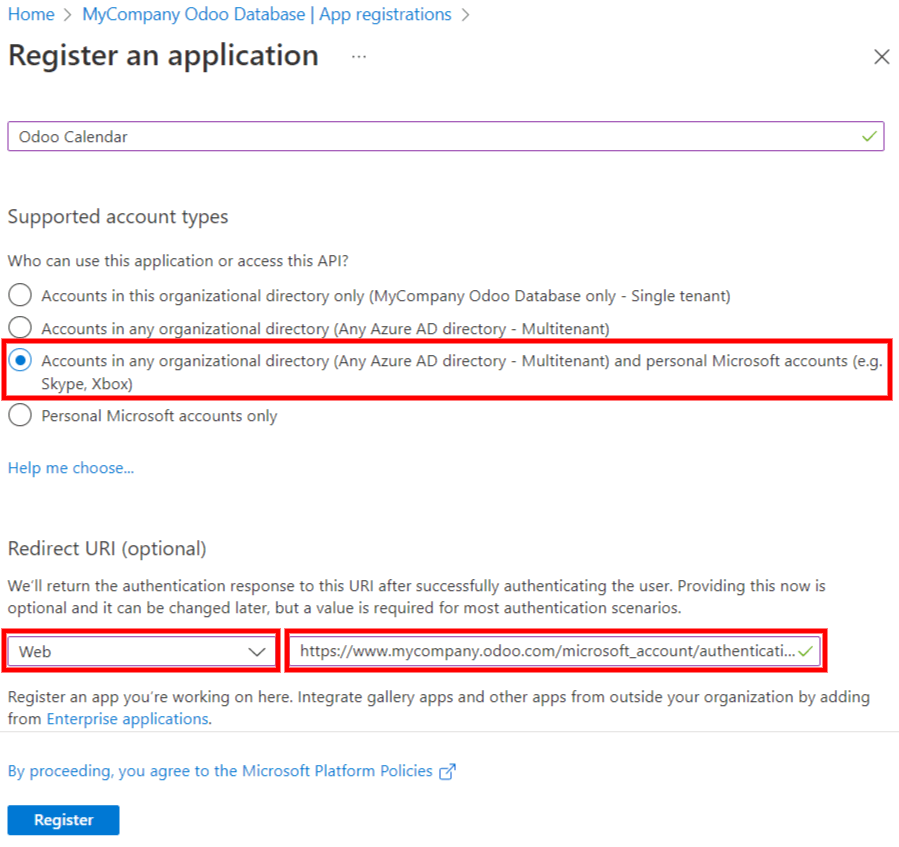
Для отримання додаткової інформації про обмеження URI, перевірте цю сторінку.
Щодо облікових даних додатку, користувач має додати секрет клієнта, який дозволяє Odoo автентифікувати себе, не вимагаючи жодної взаємодії з боку користувача. Сертифікати необов’язкові.
Щоб додати секрет клієнта, натисніть Додати сертифікат або секрет, а потім натисніть Новий секрет клієнта. Далі введіть Опис і виберіть, коли секрет клієнта Закінчується.
Оскільки скинути синхронізацію може бути складно, Odoo рекомендує встановити максимально дозволену дату закінчення терміну дії для секрету клієнта (24 місяці), тому не потрібно незабаром повторно синхронізувати. Нарешті натисніть Додати, щоб створити секрет клієнта (Secret ID).
Конфігурація в Odoo¶
У базі даних Odoo перейдіть до і активуйте налаштування Календар Outlook.
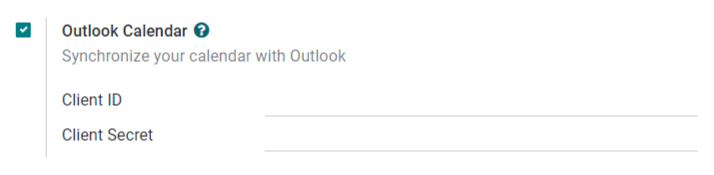
На порталі Microsoft Azure в розділі Огляд додатку скопіюйте Application (Client) ID і вставте його в поле Client ID в Odoo.
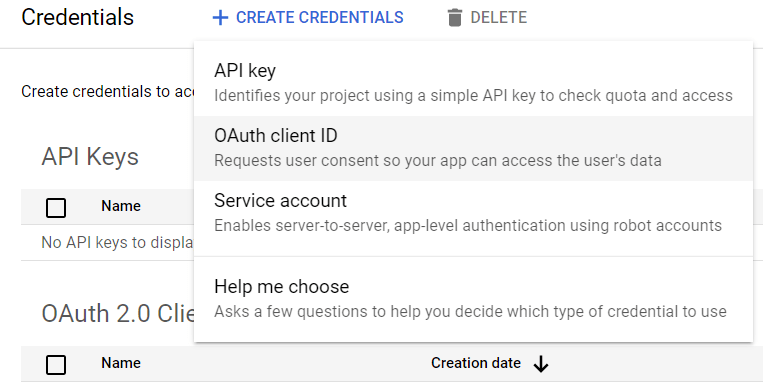
На порталі Microsoft Azure у розділі Сертифікати та секрети скопіюйте Client Secret Value та вставте його в поле Client Secret в Odoo.
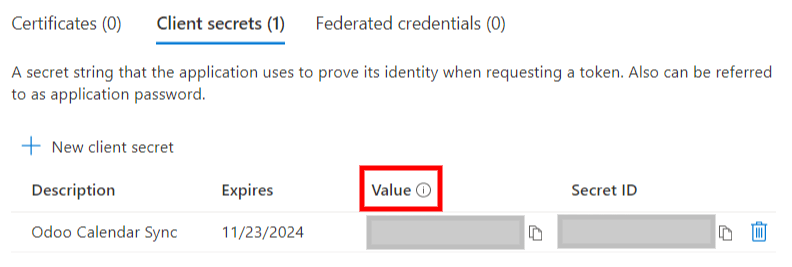
Нарешті, на сторінці Odoo натисніть Зберегти.
Синхронізація з Outlook¶
Попередження
Odoo наполегливо рекомендує перевірити синхронізацію календаря Outlook на тестовій базі даних і тестовій адресі ел. пошти (яка не використовується для будь-яких інших цілей), перш ніж намагатися синхронізувати потрібний календар Outlook із робочою базою даних користувача.
Якщо користувач має будь-які минулі, теперішні чи майбутні події у своєму календарі Odoo до синхронізації свого календаря Outlook, Outlook розглядатиме події, отримані з календаря Odoo під час синхронізації, як нові події, що призведе до надсилання сповіщень ел. поштою з Outlook усім відвідувачів заходу.
Щоб уникнути надсилання небажаних ел. листів усім минулим, теперішнім і майбутнім учасникам подій, користувач повинен додати події з календаря Odoo до календаря Outlook перед першою синхронізацією, видалити події з Odoo, а потім почати синхронізацію.
Навіть після синхронізації календаря Odoo з календарем Outlook, Outlook все одно надсилатиме сповіщення всім учасникам події щоразу, коли подію редагують (створюють, видаляють, розархівують або змінюють дату/час події), без винятків. Це обмеження не можна виправити з боку Odoo.
Після того як один користувач синхронізує свій календар Outlook із базою даних Odoo, небажаних сповіщень ел. поштою не уникнути, оскільки перші синхронізовані події користувача будуть у календарі Odoo. Якщо базу даних Odoo спільно використовують кілька користувачів, а інший користувач хоче синхронізувати свій календар Outlook із календарем Odoo, Outlook знову витягне наявні події календаря Odoo під час синхронізації та розглядатиме їх як нові події, змусивши Outlook надсилати запрошення ел. поштою всім відвідувачів заходу.
Підсумовуючи, щойно користувач синхронізує свій календар Outlook із календарем Odoo:
Створення події в Odoo змушує Outlook надсилати запрошення всім учасникам події.
Видалення події в Odoo змушує Outlook надсилати повідомлення про скасування всім учасникам події.
Розархівація події в Odoo змушує Outlook надсилати запрошення всім учасникам події.
Архівування події в Odoo змушує Outlook надсилати повідомлення про скасування всім учасникам події.
Додавання контакту до події змушує Outlook надсилати запрошення всім учасникам події.
Видалення контакту з події змушує Outlook надсилати повідомлення про скасування всім учасникам події.
Синхронізація календаря Odoo та Outlook¶
У базі даних Odoo перейдіть до модуля Календар і натисніть кнопку синхронізації Outlook. Сторінка буде перенаправлена на сторінку входу Microsoft, і користувача попросять увійти до свого облікового запису, якщо він ще не ввійшов, і надати необхідні дозволи.
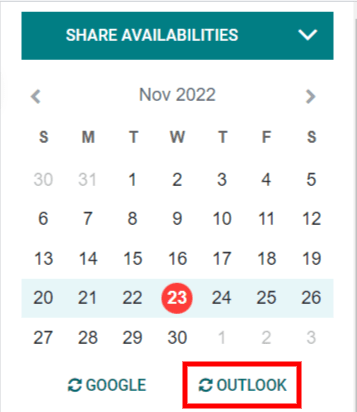
Синхронізація є двостороннім процесом, тобто події звіряються в обох облікових записах (Outlook і Odoo).
Примітка
Усім користувачам, які хочуть використовувати синхронізацію, потрібно просто синхронізувати свій календар з Outlook. Конфігурація облікового запису Microsoft Azure виконується лише один раз, оскільки клієнтські ідентифікатори та секретні дані клієнтів Azure AD є унікальними та представляють організацію, яка допомагає користувачеві керувати певним екземпляром хмарних служб Microsoft для внутрішніх і зовнішніх користувачів.
Перегляньте також